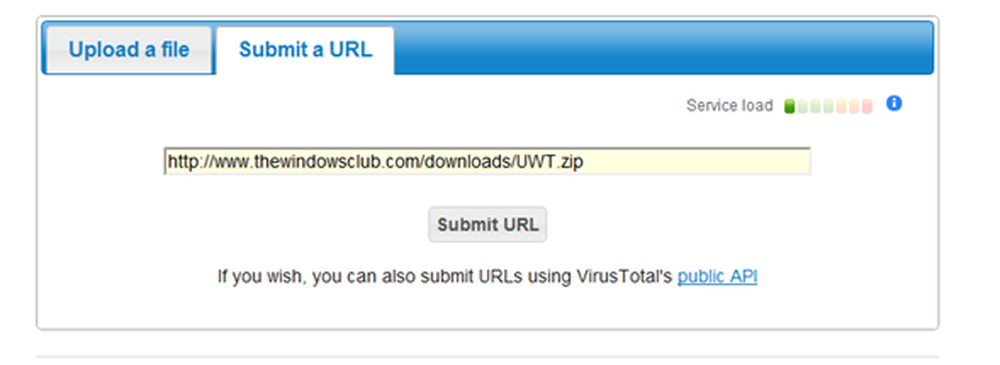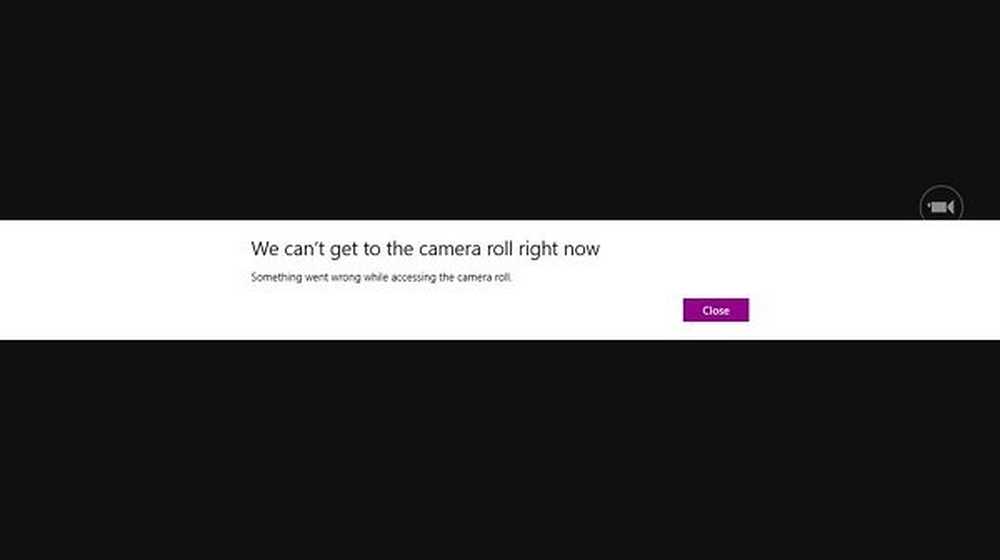No podemos encontrar su cámara, código de error 0xA00F4244

Si está usando una computadora portátil o de escritorio con una cámara web dedicada de Windows 10 y tiene un error como No podemos encontrar tu camara, Sigue esta publicación y mira si alguna de las sugerencias te ayuda. En la mayoría de los casos, la causa de este problema es su cámara web o los controladores. Sin embargo, a veces, también puede haber otro problema..
El mensaje de error completo se lee así:
No podemos encontrar su cámara. Asegúrese de que esté conectado e instalado correctamente, de que no esté bloqueado por un software antivirus y de que los controladores de su cámara estén actualizados. Si lo necesitas, aquí tienes el código de error: 0xA00F4244 (0xC00DABE0).
El código de error podría ser 0xA00F4244 o 0x200F4244.

Este error aparece cuando no tiene una cámara web e intenta abrir la aplicación de la cámara de Windows 10. Sin embargo, si tiene una cámara instalada en su computadora, es posible que deba seguir este tutorial para resolverlo..
No podemos encontrar tu camara
No existe tal solución de un solo clic para este problema, y tendrá que ver cuál de estas soluciones le funciona..
1] Revisa tu webcam si está instalada correctamente
Esto es probablemente lo primero que necesita comprobar. Asegúrese de que el puerto USB de su cámara web funciona correctamente. Intente cambiar el puerto USB de su computadora y vea si eso ayuda.
2] Actualizar el controlador de la cámara web
Si está configurando su cámara web por primera vez, necesita instalar un controlador para ejecutarlo correctamente. Debes encontrar el driver correspondiente para tu webcam. Si ya instaló el controlador de su cámara web pero aún recibe este problema, puede que sea el momento de actualizarlo. Puede utilizar un software gratuito de actualización de controladores o puede actualizar manualmente el controlador del dispositivo de la siguiente manera:
Los usuarios de Windows 10 deben presionar Win + X y hacer clic en la entrada del Administrador de dispositivos en la lista. Localice el dispositivo de la cámara a continuación. Debe ser un dispositivo de imagen. Haga clic derecho en ese controlador y haga clic en Actualizar controlador opción. A continuación, seleccione la opción que dice Buscar automáticamente el software del controlador actualizado opción. No debería tomar mucho tiempo después de eso terminar todo el proceso..3] Desinstalar el controlador de la cámara web y reinstalarlo
Si tiene algún problema durante la actualización del controlador, es posible que deba desinstalar el controlador de la cámara web. Para ello, abra el Administrador de dispositivos> haga clic con el botón derecho en el dispositivo> seleccione Propiedades > cambiar a Conductor pestaña> haga clic en Desinstalar dispositivo botón.
Reinicie su computadora y luego abra el Administrador de dispositivos nuevamente y haga clic en Acción> Buscar cambios de hardware.
4] Retroceder controlador de cámara web
Si su cámara web ha dejado de funcionar después de instalar una nueva actualización, debe desinstalarla y volver a la versión anterior. Tendrás que abrir Administrador de dispositivos > haz clic derecho en el dispositivo> selecciona Propiedades > cambiar a Conductor pestaña> haga clic en Roll Back Driver botón> seleccionar Sí en la siguiente ventana Después de eso, necesita reiniciar su PC para verificar si está funcionando o no..
5] Detectar el controlador de la cámara web obsoleto
Si su cámara web está diseñada antes de Windows 7, es posible que no funcione con Windows 10. Para averiguarlo, siga estos pasos posteriores-
Abra el Administrador de dispositivos> seleccione el dispositivo y Propiedades desde el botón derecho del menú contextual> cambiar a Conductor pestaña> seleccionar Detalles del conductor. Encontrará algunos archivos de controladores en su pantalla. Ahora comprueba si tienes alguna stream.sys archivo o no. Si ve un archivo de este tipo en la lista, es posible que su cámara web no funcione con Windows 10. En ese caso, debe comprar uno nuevo..
6] Revisa tu antivirus
A veces, el software antivirus puede bloquear la ejecución de su cámara web con su PC. En ese caso, es posible que deba deshabilitar su antivirus para verificar si es el antivirus el que está causando el problema o no..
Espero que algo te ayude a solucionar el problema..
Lectura relacionada: No podemos llegar al rollo de la cámara ahora mismo.